Photoshop結合AI制作立體芝士藝術字教程(4)
文章來源于 優設,感謝作者 桑桑 給我們帶來經精彩的文章!設計教程/PS教程/文字特效2021-04-12
3.2 然后是側面的孔,這里只要一層就可以,添加圖層樣式,做出凹陷的感覺。 接著是上方的孔,同樣也是一個圖層即可,所有的圖層樣式都是一樣的,先做出一個,其他的【拷貝/粘貼圖層樣式】即可,參數如圖。 4.1 添加
3.2 然后是側面的孔,這里只要一層就可以,添加圖層樣式,做出凹陷的感覺。
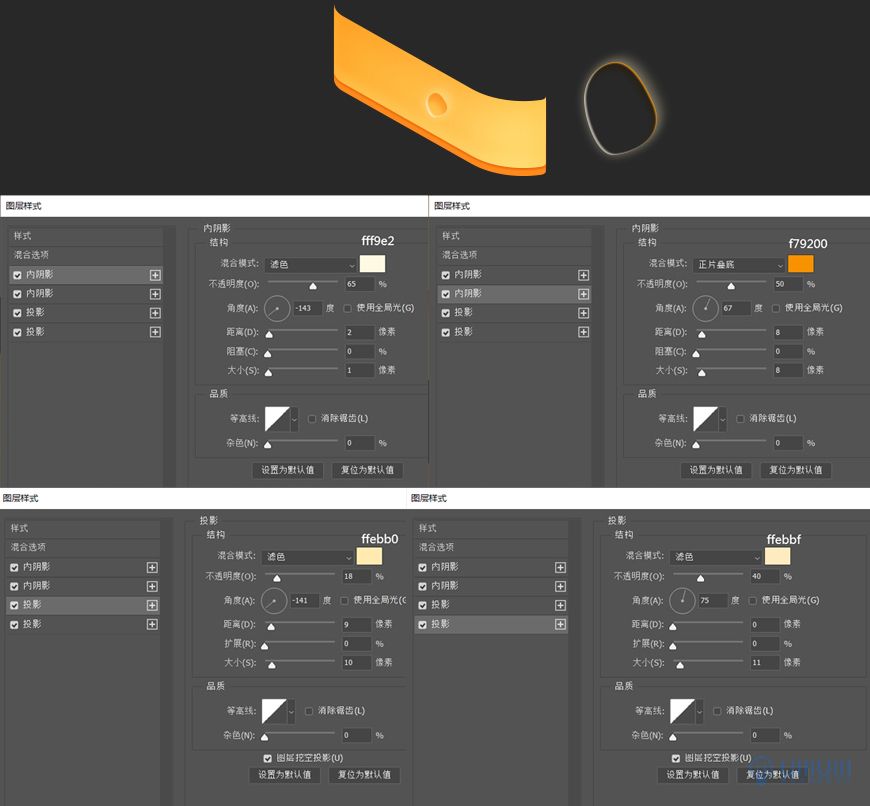
接著是上方的孔,同樣也是一個圖層即可,所有的圖層樣式都是一樣的,先做出一個,其他的【拷貝/粘貼圖層樣式】即可,參數如圖。
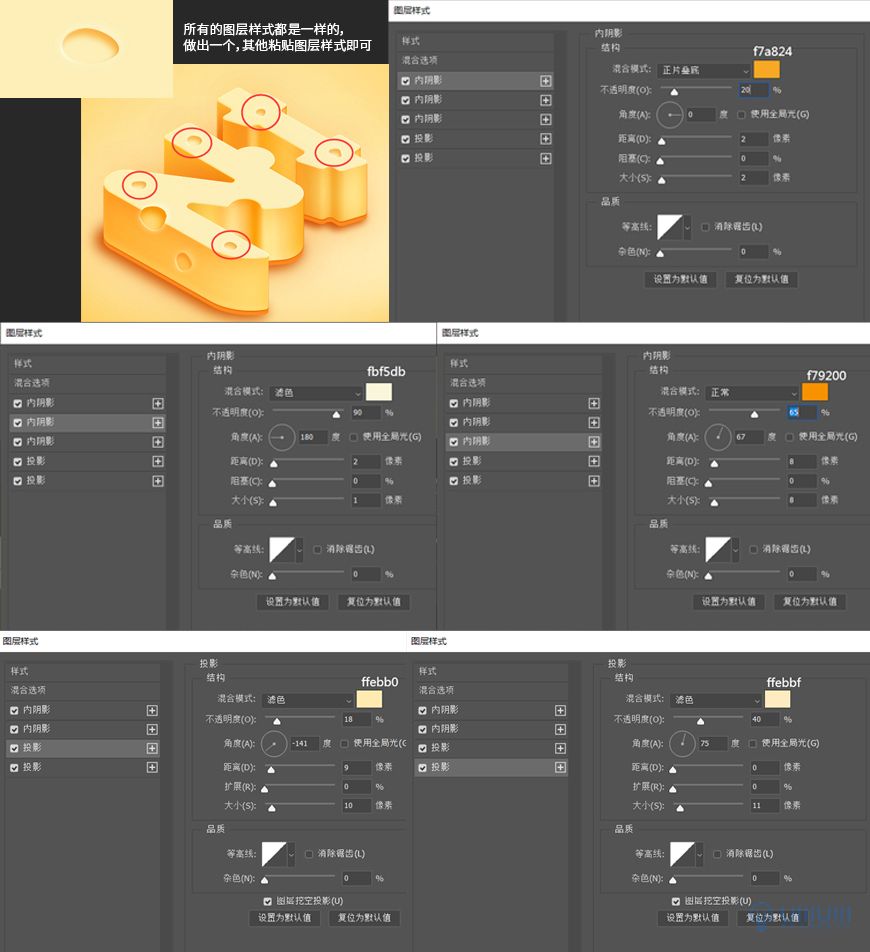
4.1 添加陰影,【橢圓工具】畫圓,【屬性】面板添加羽化值得到模糊的圓,放在塊與塊之間有陰影產生的地方。
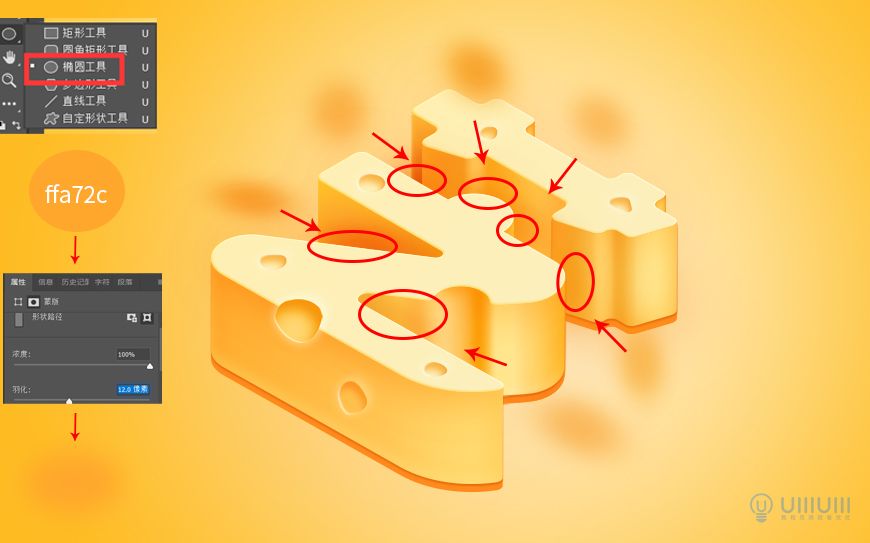
4.2 復制一層「芝」,圖層樣式【描邊】把字加粗,【轉為智能對象】,圖層樣式【顏色疊加】,高斯模糊8,作為這個字的投影。
選中背景色層,圖層樣式【漸變疊加】,給背景加上亮光。
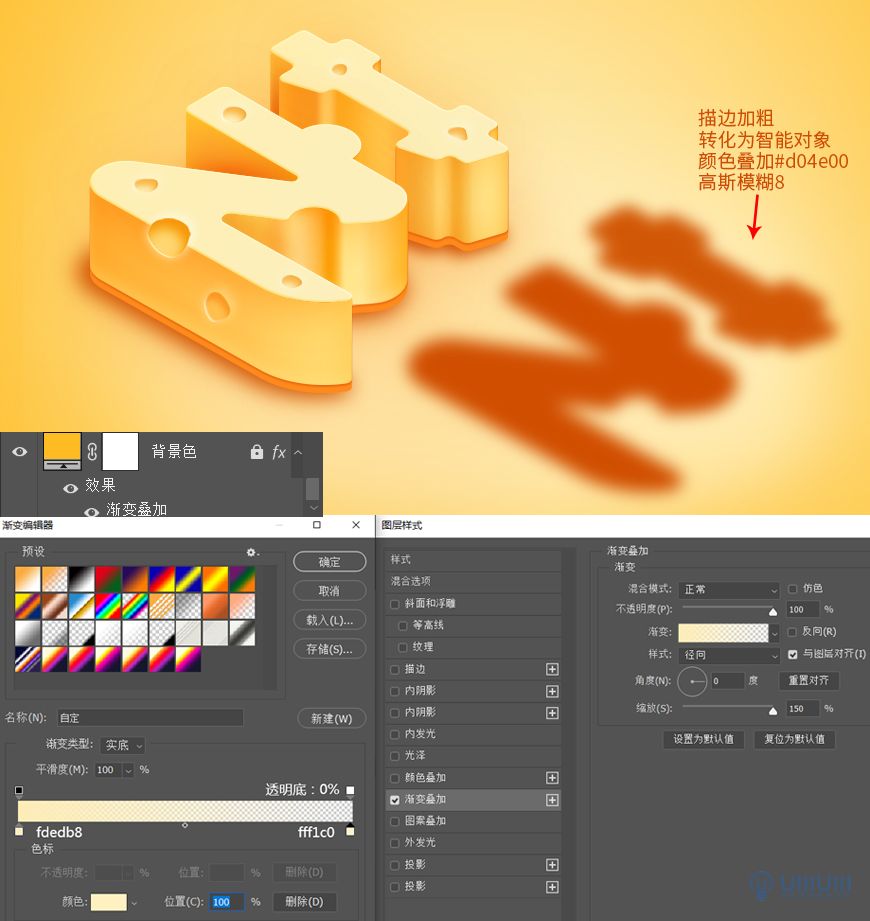
到這里,字效大致的光影效果就做好了。
Step 03 最終調整
5.1 選中所有圖層【ctrl+G】編組,右鍵【轉為智能對象】,濾鏡-Camera Raw濾鏡,加點自然飽和度讓顏色更飽和,做完后,其實發現畫面色相有點過橙了,但是重新選色太麻煩,這里可以通過Camera Raw濾鏡做一個色相、飽和度、明亮度的調整。
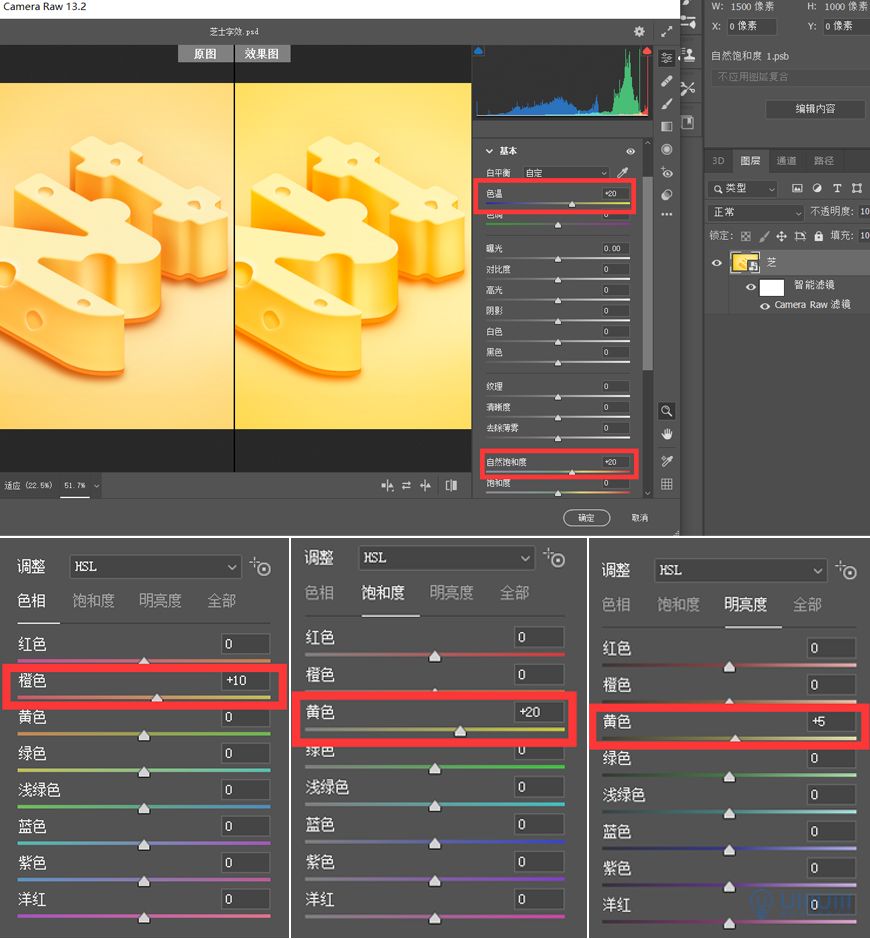
最終效果

 情非得已
情非得已
推薦文章
-
 Photoshop結合AI制作立體芝士藝術字教程2021-04-12
Photoshop結合AI制作立體芝士藝術字教程2021-04-12
-
 Photoshop制作可愛的逗比立體字教程2021-03-23
Photoshop制作可愛的逗比立體字教程2021-03-23
-
 Photoshop制作金屬質感的女神節藝術字2021-03-18
Photoshop制作金屬質感的女神節藝術字2021-03-18
-
 Photoshop制作火焰燃燒的文字效果2021-03-10
Photoshop制作火焰燃燒的文字效果2021-03-10
-
 Photoshop制作金色的海報標題文字教程2021-02-22
Photoshop制作金色的海報標題文字教程2021-02-22
-
 Photoshop制作炫麗的游戲風格藝術字2021-02-22
Photoshop制作炫麗的游戲風格藝術字2021-02-22
-
 Photoshop制作立體效果的黃金藝術字2020-03-18
Photoshop制作立體效果的黃金藝術字2020-03-18
-
 Photoshop制作逼真的熔巖藝術字2020-03-15
Photoshop制作逼真的熔巖藝術字2020-03-15
-
 Photoshop通過透視制作公路上的藝術字2020-03-15
Photoshop通過透視制作公路上的藝術字2020-03-15
-
 Photoshop設計金色立體特效的藝術字2020-03-12
Photoshop設計金色立體特效的藝術字2020-03-12
熱門文章
-
 Photoshop制作金屬質感的科技藝術字教程2021-03-17
Photoshop制作金屬質感的科技藝術字教程2021-03-17
-
 Phhotoshop使用濾鏡制作創意的水波字2021-03-25
Phhotoshop使用濾鏡制作創意的水波字2021-03-25
-
 Photoshop制作立體效果的甜甜圈藝術字2021-03-25
Photoshop制作立體效果的甜甜圈藝術字2021-03-25
-
 Photoshop制作金屬質感的女神節藝術字2021-03-18
Photoshop制作金屬質感的女神節藝術字2021-03-18
-
 Photoshop制作暗黑破壞神主題金屬字教程2021-03-16
Photoshop制作暗黑破壞神主題金屬字教程2021-03-16
-
 Photoshop制作可愛的逗比立體字教程2021-03-23
Photoshop制作可愛的逗比立體字教程2021-03-23
-
 Photoshop使用筆刷制作書法藝術字教程2021-03-23
Photoshop使用筆刷制作書法藝術字教程2021-03-23
-
 Photoshop制作時尚的鏤空藝術字教程2021-04-12
Photoshop制作時尚的鏤空藝術字教程2021-04-12
-
 Photoshop制作立體風格的奶酪藝術字
相關文章1122021-04-12
Photoshop制作立體風格的奶酪藝術字
相關文章1122021-04-12
-
 Photoshop制作時尚的鏤空藝術字教程
相關文章1632021-04-12
Photoshop制作時尚的鏤空藝術字教程
相關文章1632021-04-12
-
 Photoshop制作立體效果的甜甜圈藝術字
相關文章2742021-03-25
Photoshop制作立體效果的甜甜圈藝術字
相關文章2742021-03-25
-
 Phhotoshop使用濾鏡制作創意的水波字
相關文章3872021-03-25
Phhotoshop使用濾鏡制作創意的水波字
相關文章3872021-03-25
-
 Photoshop制作可愛的逗比立體字教程
相關文章2232021-03-23
Photoshop制作可愛的逗比立體字教程
相關文章2232021-03-23
-
 Photoshop使用筆刷制作書法藝術字教程
相關文章1942021-03-23
Photoshop使用筆刷制作書法藝術字教程
相關文章1942021-03-23
-
 Photoshop制作金屬質感的女神節藝術字
相關文章2532021-03-18
Photoshop制作金屬質感的女神節藝術字
相關文章2532021-03-18
-
 Photoshop制作金屬質感的科技藝術字教程
相關文章5312021-03-17
Photoshop制作金屬質感的科技藝術字教程
相關文章5312021-03-17
